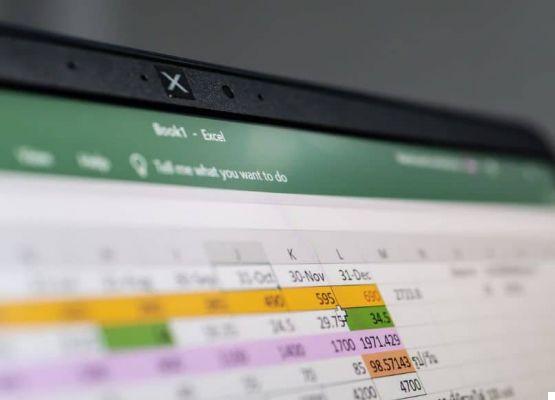عنوان IP هو رقم الهوية الذي يكشف عن موقعنا على الإنترنت. لا يتم تحديد المستخدمين فقط بعنوان IP. يستخدم كل موقع إلكتروني رقمًا فريدًا يمكن أن يكون مفيدًا للحصول على معلومات إضافية. إذا كنت تريد معرفة كيفية الحصول على عنوان IP لصفحات الويب من Mac ، فاحرص على الانتباه إلى هذا البرنامج التعليمي المثير للاهتمام.
ما هي الطرق المتبعة للحصول على عنوان IP الخاص بموقع الويب؟
هناك طرق مختلفة للحصول على عنوان IP الخاص بموقع ويب على جهاز Mac ، مثل استخدام “أداة الشبكة” لنظام التشغيل Mac أو عن طريق الوصول إلى موقع الويب “ip-address.org”. من الممكن أيضًا الحصول على عنوان IP لجهاز كمبيوتر Mac الخاص بك عن طريق تشغيل الأوامر في Terminal أو من Finder باستخدام تفضيلات النظام.
استخدام خيار “أداة الشبكة” لنظام التشغيل Mac
من الممكن الحصول على عنوان IP لصفحات الويب باستخدام خيار “Network Utility” في نظام Mac. وبهذا المعنى ، يجب عليك الوصول إلى أداة “Spotlight” وكتابة “network” (بدون علامات الاقتباس). لكن سترى عدة خيارات حيث يجب أن تختار “شبكة المرافق”. افتح علامة التبويب “Ping” والصق عنوان URL لموقع الويب. ثم اضغط على زر “Ping”.
مع سطر أوامر Mac
يمكنك أيضًا معرفة عنوان IP لموقع ويب باستخدام سطر أوامر Mac . للقيام بذلك ، افتح أدوات الكمبيوتر وانقر فوق “Terminal”. في النافذة الجديدة ، اكتب ping وعنوان موقع الويب الذي تريد التحقق منه. ثم اضغط على “إدخال” لرؤية عنوان IP ، وعدد الحزم المرسلة والمستلمة والمفقودة.

عبر الإنترنت مع “ip-address.org”
وبالمثل ، يمكنك الحصول على عنوان IP الخاص بجهاز Mac عبر الإنترنت من خلال “ip-adress.org”. لصنعه. انتقل إلى موقع ويب “ip-adress.org” وانقر فوق علامة التبويب “التحقق من عنوان IP الخاص بي”. سيُظهر لك موقع الويب ، بالإضافة إلى عنوان IP ، بعض المعلومات المهمة ، مثل الولاية والدولة التي يوجد بها عنوان IP ، بالإضافة إلى اسم المضيف واسم مزود خدمة الإنترنت.
كيف تعرف عنوان IP لجهاز كمبيوتر Mac الخاص بك؟
إذا كنت بحاجة إلى معرفة عنوان IP لجهاز كمبيوتر Mac الخاص بك ، فيمكنك اختيار الوصول إلى تفضيلات النظام أو استخدام الجهاز أو التحقق من هذه المعلومات على بعض مواقع الويب مثل “Whatsmyipaddress” أو “ip-address.org”. أي من هذه الخيارات صالح وسيسمح لك باتخاذ الإجراءات في حال كنت ترغب في حماية هويتك على الويب.
من تفضيلات النظام
يمكنك الحصول على عنوان IP الخاص بجهاز Mac من تفضيلات النظام. لتحقيق ذلك ، قم بالوصول إلى Finder واضغط على أيقونة Apple. ثم انقر فوق “تفضيلات النظام” و “الشبكة” لرؤية قائمة الشبكات المتاحة. اختر اتصالك ليكون Ethernet أو Wifi وانظر إلى عنوان IP ضمن “حالة” الشبكة النشطة.
لاحظ أنه من الممكن أيضًا حظر الوصول إلى مواقع الويب بطريقة مشابهة جدًا للعملية السابقة ، لذلك سيتعين عليك إنشاء حساب مستخدم قياسي لنظام التشغيل MacOS. يمكنك القيام بذلك عن طريق الانتقال إلى “المستخدمون والمجموعات” والضغط على علامة “+” ، والتي ستتيح لك إضافة حساب قياسي جديد باسم وكلمة مرور. الآن ، كل ما عليك فعله هو ضبط الإعدادات ذات الصلة.
باستخدام المحطة
من الممكن الحصول على عنوان IP الخاص بجهاز كمبيوتر Mac باستخدام الجهاز. للقيام بذلك ، انتقل إلى مجلد “التطبيقات” وفي “الأدوات المساعدة” حدد “المحطة الطرفية”. ثم اكتب الأمر fconfig | grep ‘إنت’ | grep -v 127.0.0.1 واضغط على مفتاح “Enter”. لكن ابحث عن عنوان IP الخاص بك بجوار “inet”. اكتب “خروج” واضغط على “دخول” للخروج من المحطة.

وبالمثل ، يمكنك استخدام الأمر ipconfig getifaddr en1 والضغط على “Enter” لرؤية عنوان IP المحلي لشبكة Ethernet الخاصة بك. من ناحية أخرى ، إذا كنت تستخدم شبكة Wifi ، فيجب عليك كتابة ipconfig getifaddr en0 والضغط على “إدخال” من أجل تنفيذ الأمر الذي سيعرض عنوان IP المحلي لهذا النوع من الاتصال.
أخيرًا ، من المهم أن تعرف أنه يمكن لمزود الإنترنت والمتسللين والمعلنين استخدام عنوان IP للحصول على معلوماتك الشخصية . لذلك ، يُنصح بإخفاء عنوان IP الخاص بك أو إخفائه باستخدام VPN والتي ستقوم بتشفير اتصالك لحمايتك على الويب.